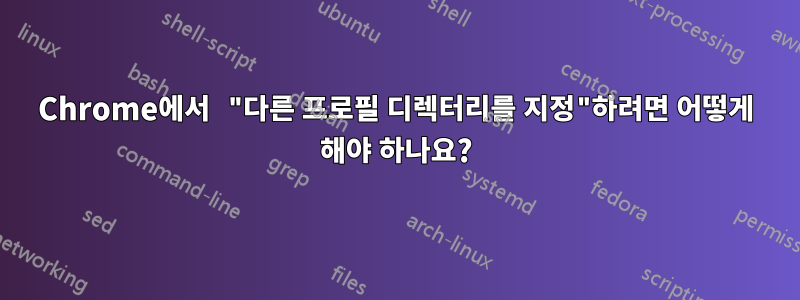
자동으로 설치된 최신 버전의 Chrome에 문제가 있었습니다(내 설정은 업데이트를 설치하도록 설정되어 있습니다).
그래서 MacKeeper를 사용하여 삭제하고 이전 작동 버전(36.0.1985.125)으로 되돌리기로 결정했습니다. 모든 것이 잘 작동하는 것 같습니다... 컴퓨터를 켤 때 나타나는 일련의 프롬프트를 제외하고는 다음과 같습니다.
"Some features may be unavailable. Please specify a different profile directory or use a newer version of Chrome."
확인을 클릭하면 사라지고 모든 것이 잘 작동하는 것 같습니다... 정말 귀찮고 다른 프로필 디렉터리를 지정하는 방법을 모르겠습니다.
누구나?
답변1
먼저 새 프로필을 만듭니다. 기본값으로 설정하면 더 쉬울 것입니다.
- Google 크롬을 완전히 종료하세요.
- 이동 메뉴 > 폴더로 이동으로 이동합니다.
텍스트 필드에 다음 디렉토리를 입력한 후 다음을 누르십시오.가다.
~/Library/Application Support/Google/Chrome/Default열리는 디렉토리 창에서 호출된 폴더를 찾아 이름을Backup default.- Chrome을 다시 열어보세요.
Default브라우저 사용을 시작하면 새 폴더가 자동으로 생성됩니다.
원하는 경우 이전 사용자 프로필의 정보를 새 프로필로 전송할 수 있습니다. 하지만,이 작업은 권장되지 않습니다, 이전 프로필의 일부가 손상되었을 수 있기 때문입니다. 이를 염두에 두고 이전 북마크를 전송하려면 폴더 Bookmarks.bak의 파일을 Backup default새 Default폴더로 복사하세요. 이동한 후 파일 이름을 에서 로 변경하여 Bookmarks.bak마이그레이션 Bookmarks을 완료하세요. 다른 모든 브라우저 데이터는 Backup default폴더에 남아 있지만 새 프로필로 전송할 수는 없습니다.
에서:https://support.google.com/chrome/answer/142059?hl=ko
이제 여러 프로필을 갖고 싶다면 Chrome의 메뉴를 사용하여 "새 사용자 만들기"를 수행할 수 있습니다.
- 브라우저 툴바에서 Chrome 메뉴를 클릭하고 설정을 선택합니다.
- '사용자' 섹션에서 새 사용자 추가를 클릭합니다.
확인 대화상자가 나타나면 사진을 선택하고 새 Chrome 사용자의 이름을 입력하세요.
참고: 새 Chrome 사용자를 추가하면 기본적으로 바탕화면 바로가기가 생성됩니다. 바탕 화면 바로 가기를 원하지 않으면 "바탕 화면 바로 가기 추가" 확인란을 선택 취소하세요. 새 사용자를 위한 바탕화면 바로가기를 만들면 컴퓨터의 각 Chrome 사용자가 자신의 프로필에 빠르게 액세스할 수 있습니다. 다양한 프로필은 데스크탑에서 각 프로필과 연결된 다양한 이름과 사진을 통해 쉽게 구분됩니다.
생성을 클릭합니다.
Mac을 사용하여 사용자를 전환하려면 Dock에서 Chrome 아이콘을 마우스 오른쪽 버튼으로 클릭하고 다른 사용자를 선택하여 다른 사용자로 전환할 수 있습니다. 또는 메뉴 표시줄에서 사용자를 클릭하여 다른 사용자로 전환할 수 있습니다.
답변2
짧고 쉬운 방법:
Chrome을 제거하고 다음으로 이동하세요.C:\Users\사용자 이름\AppData\Local\Google폴더를 삭제하고크롬 폴더, CCleaner를 사용하여 레지스트리를 정리하고 원하는 버전을 다시 설치하십시오.
그러면 크롬과 관련된 모든 문제가 해결됩니다.


